2018年2月14日(水)から2018年2月20日(火)までの期間に『EastWest Valentine’s Day Sale – Buy one get one free』キャンペーンを開催します。
キャンペーン期間中はEastWest製品(Hollywood Choirsを除く)を購入し、soundsonline.comに製品登録をすると、購入金額と同額以下のEastWest製品が1つもらえます。EastWest音源の導入や拡充を検討されていた方は是非この機会をご利用下さい。
製品登録の手順
* キャンペーン期間中に必ず行ってください。
1. EastWestの製品登録ページにアクセスします。
2. Sounds Onlineアカウントをはじめて作成される方は各項目に必要事項を入力します。
FIRST NAME:名前
LAST NAME:苗字
E-MAIL ADDRESS:現在ご使用されているEメールアドレス
* すでにSounds Onlineアカウントをお持ちの方は登録に使用されているE-Mailアドレスを入力して下さい。
PASSWORD:Sounds Onlineアカウントにログインするためのパスワード
* 製品インストールの際にも必要となるパスワードとなりますので忘れないようお願いいたします。
RE-ENTER PASSWORD:パスワードを再度入力して下さい。
PASSWORD HINT:パスワードを失念してしまった際に確認を行うためのヒントとなるテキストを入力して下さい。
iLok ACCOUNT:お客様のiLokアカウントのログインID
* 現在ご使用頂いているIDを入力して下さい。
LICENSE CODE:製品のライセンスコード(シリアルナンバー)を入力して下さい。
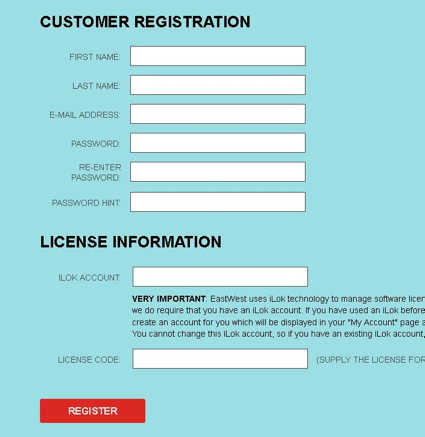
3. 入力が完了したらREGISTERボタンをクリックします。
4. プレゼント賞品を選択する画面が表示されます。お好きな製品を選択してください。

5. 製品ライセンスがお客様のiLokアカウントに登録されました。
下記の手順でライセンスのインストールを行ってください。
インストール方法
1. まず、ライセンスをインストールしたいiLokをコンピュータに接続します。
コンピューター本体にライセンスをインストールする場合はiLokを接続しなくても結構です。
2.ilok.comにアクセスし、画面右に表示されている、iLok License Managerをダウンロード、インストールします。
3.ダウンロードされたiLok License Managerを起動後、画面左上に表示されている、Sign Inをクリックし、お客様のiLokアカウントにログインします。
4.ログイン後、画面上部に表示されている、Availableのタブをクリックすると、製品のライセンスが表示されます。
移動したいライセンスをドラッグ&ドロップで、画面左に表示されているiLok、またはコンピューターのアイコンまで持っていき、ライセンスを追加します。
以上でプレゼント賞品のライセンスがインストールされます。
ユーザー登録
製品のインストール方法については弊社ユーザーページ上のFAQをご参照下さい。
ユーザーページログイン
初めてユーザー登録を行う方はこちら
*ご購入製品の製品登録も併せて行ってください。